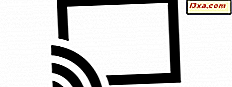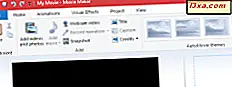Ik had de pech om niet lang geleden te ontdekken dat de ergste nachtmerrie van een computerhouder een defecte harde schijf is. Niet vanwege de noodzaak om een nieuwe te kopen, maar omdat u het risico loopt een deel of zelfs al uw opgeslagen gegevens kwijt te raken. Voortbouwend op de aanvankelijke apocalyptische kijk, aangezien de levensverwachting van een harde schijf tussen 3 en 5 jaar ligt, is het noodzakelijk om regelmatig de gezondheid te controleren. Daarom stel ik een korte analyse voor met verschillende programma's die u kunt gebruiken om uw HDD te analyseren. Laten we beginnen.
SMART & Het is de rol bij het controleren van de gezondheid van uw harde schijf
SMART (Self-Monitoring, Analysis and Reporting Technology) is het ingebedde monitoringsysteem van elke moderne HDD of SSD, maar helaas laat het ons alleen weten wanneer een hardnekkige hardwarefout mogelijk is. Dat lijkt een beetje laat te zijn. Toch zijn er gelukkig een aantal hulpprogramma's die de verschillende betrouwbaarheidsindicatoren van SMART kunnen lezen
Desalniettemin raden alle grote HDD-fabrikanten aan om af en toe de status van uw schijf te controleren en een aantal oppervlaktetests en benchmarks uit te voeren. Elke versie van Windows heeft de Check Disk-tool, wat een vrij eenvoudige manier is om voor je harde schijf te zorgen en fouten te identificeren, maar het lijkt meestal van weinig nut bij het identificeren van hardwarefouten.
Er zijn veel gratis testtools om ons te helpen ons te voorspellen en te beschermen tegen deze onvermijdelijke omstandigheden van een foute schijf. Toch stel ik voor om een van deze gratis diagnostische hulpmiddelen van derden te gebruiken: DiskCheckup van PassMark, CrystalDiskInfo en / of HDDScan.
Al deze hulpprogramma's bevatten de ingebouwde SMART-functie die hen helpt informatie te geven over lees- en schrijfsnelheden, HDD-temperatuur en andere belangrijke indicatoren van schijfbetrouwbaarheid.
PassMark DiskCheckup
DiskCheckup is een testprogramma voor de harde schijf dat gratis is voor persoonlijk gebruik. U moet een klein 2 MB-bestand downloaden met een vrij eenvoudige installatie en onmiddellijke rapportage van SMART-kenmerken (als ze door uw harde schijf worden ondersteund). In deze review gebruikte ik DiskCheckup v3.3 (build 1000) uitgebracht op 5 februari 2015.
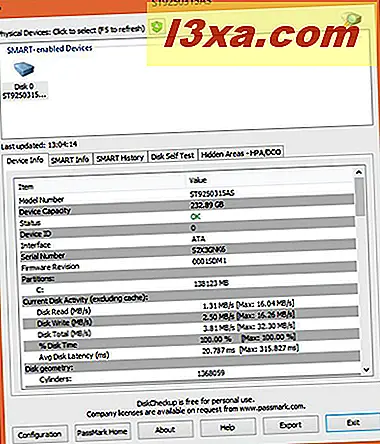
Op het tabblad SMART-info kunt u de huidige status en waarden van de volgende kenmerken bekijken: onbewerkte leesfouten, opstroomtijd, gerapporteerde niet-corrigeerbare fouten, inschakeltijd, aantal laadcycli, temperatuur, time-out opdracht, aantal sectoren dat in behandeling is, totaal LBA's lezen (Logical Block Addressing), gratis valbeveiliging en hoofdvlieguren.
U kunt ook de "Record SMART-attributen voor TEC-berekening" inschakelen in het configuratievenster van het programma. Met deze optie wordt een geschiedenis vastgelegd van de kenmerken die worden beheerd door DiskCheckup en die kunnen worden gebruikt (als er voldoende kenmerken zijn gecompileerd) om te schatten wanneer deze uit de hand lopen en mogelijk niet werken. Het interessante hieraan is dat je (in hetzelfde configuratievenster ) kunt kiezen om een bericht van het programma te ontvangen als er dingen fout gaan of zelfs een e-mail naar een of meer adressen sturen.

DiskCheckup kan ook twee soorten zelftests uitvoeren: een korte die ongeveer 5 minuten in beslag nam en een uitgebreide zelftest die, afhankelijk van de status van uw harde schijf, maximaal 45 minuten kan duren. Beide zullen controleren op mogelijke schijffouten en ook informatie weergeven over interfacetype (bijv. SATA), modelnummer, serienummer, capaciteit, standaard compliances, geometrie en ondersteunde functies. Deze gegevens kunnen worden geëxporteerd naar een TXT-bestand.
OPMERKING: de DiskCheckup van PassMark lijkt niet te werken met externe schijven.
CrystalDiskInfo
CrystalDiskInfo is een zeer gemakkelijk te gebruiken freeware-programma dat SMART-kenmerken controleert en schijftemperatuur en drive-informatie weergeeft. Het biedt meerdere edities met thema's en / of ondersteuning voor meerdere talen als installatieversie of als portable.zip-archief. Maar wees voorzichtig, als je het installatieprogramma kiest, is het mogelijk dat het gebundeld wordt met andere software (voor mij was het de Opera-browser) die je uit het installatieproces moest verwijderen. Ik heb ervoor gekozen om de standaardeditie van versie 6.3.2 te gebruiken, een bestand van 2, 9 MB.exe dat is uitgebracht op 4 april 2015.

Na installatie en lancering maakt CrystalDiskInfo gebruik van een eenvoudige interface die onmiddellijk informatie weergeeft met betrekking tot de SMART-attributenstatus van uw harde schijf, de huidige temperatuur en hardwarespecificaties. Als er een probleem is (zoals mijn harde schijf lijkt te hebben), kunt u precies identificeren wat er mis is met de harde schijf in de attributenlijst.
Helaas lijken er niet veel opties of instellingen te zijn of een ander type HDD-oppervlaktetests. Afgezien van meerdere taalkeuzes, zijn we in het tabblad Functie in staat om de enige twee geavanceerde functies te vinden: Resident, waardoor CrystalDiskInfo in uw systeemvak en Startup wordt uitgevoerd, zodat het automatisch met uw computer start.
Het doet wat de naam ons vertelt, informeert en dat is het.
HDDScan
Het volgende testprogramma voor gratis harde schijven is HDDScan. Het is gebouwd om alle soorten harde schijven te ondersteunen, ongeacht hun fabrikant. In tegenstelling tot de software van PassMark is deze tool volledig draagbaar omdat deze na de download direct kan worden uitgevoerd, zonder installatie (het komt als een .zip-archief). Ik sta op het punt versie 3.3 (een map van 4, 6 MB) die op 3 januari 2014 is uitgebracht, te herzien.

Nadat u het .zip-bestand hebt uitgepakt, hoeft u alleen HDDScan.exe uit te voeren waarmee het programma wordt gestart en waarmee u tests kunt uitvoeren. Wanneer de juiste schijf wordt gekozen in de vervolgkeuzelijst, kunt u rechtstreeks de SMART-kenmerken van de betreffende knop controleren of toegang krijgen tot een groot aantal verschillende tests en functies door op de ronde knop in het midden van het venster te klikken.
HDDScan kan de aanbevolen tests uitvoeren op elke harde schijf die is aangesloten via SCSI, PATA, SATA, USB en FireWire. Het is de enige van de drie die RAID-volumes ondersteunt en zelfs een oppervlaktetest voor ze kan uitvoeren.

Het bevat veel geavanceerde oppervlaktetests, zoals lezen, schrijven en wissen in lineair formaat. We kunnen ook drie soorten SMART-zelftests uitvoeren ( Short, Extended en Conveyance ), maar ik kan u geen duidelijk tijdsbestek aanbieden omdat dit verschilt per specifieke HDD en de status ervan. Alle tests worden toegevoegd aan het gedeelte Test Manager en worden in de wachtrij geplaatst om te worden gestart wanneer elk van de tests is voltooid. In dit gedeelte van het programma kunt u ook een deel van de tests onderbreken of verwijderen.
Een korte vergelijking
Ik heb van al deze programma's kunnen leren dat mijn harde schijf niet in uitstekende staat is en dat ik behoorlijk voorzichtig moet zijn met schrijffouten. Afgezien van dit, zijn hier enkele snelle ideeën over de programma's:
- DiskCheckup is vrij klein en snel, maar het toonde me meteen een OK-status voor mijn harde schijf en liet geen problemen met SMART-kenmerken zien.
- CrystalDiskInfo is geweldig voor elke beginner die niet meer wil dan een gezondheidsstatusmarkering en een temperatuurmeting, maar het biedt zeer weinig tot meer geavanceerde gebruikers.
- HDDScan lijkt een zeer goed afgeronde gratis test-tool voor de harde schijf te zijn, waarmee je met behulp van de vele functies een veel beter inzicht in de gezondheid van je harde schijf kunt krijgen.
Andere alternatieven
Afgezien van de bovengenoemde diagnostische HDD-programma's, moet ook worden vermeld dat elke fabrikant vergelijkbare software-oplossingen biedt, hoewel moeilijker te gebruiken voor onervaren gebruikers:
- Seagate SeaTools, met zowel een Windows-installatieprogramma als een DOS-versie; het kan elke harde schijf controleren, maar repareert alleen de drives van Seagate en Maxtor.
- Samsung HUTIL, een opstartbaar programma dat op een cd moet worden geïnstalleerd en dat alleen werkt voor Samsung-schijven.
- Western Digital DLGDIAG (Data Lifeguard Diagnostic), met zowel een Windows-installatieprogramma als een DOS-versie; de Windows-versie controleert elk type harde schijf, maar de opstartbare (DOS-gebaseerd) werkt alleen met Western Digital HDD's.
- Fujitsu Diagnostic Tool, met zowel een Windows-installatieprogramma als een DOS-versie zonder grafische interface; werkt alleen met Fujitsu HDD's.
Conclusie
Deze analyse probeerde drie freeware-programma's aan te bevelen waarmee u de conditie van uw harde schijven (HDD's) kon testen en controleren. Het zijn niet de enige hulpprogramma's die online beschikbaar zijn, maar ze lijken een van de meest aanbevolen programma's van derden voor deze taak te zijn. Ze hebben een zeer gebruiksvriendelijke interface en de tests (indien beschikbaar) zijn redelijk eenvoudig uit te voeren. Toch moet u er rekening mee houden dat de tijd die nodig is om een van de tests te voltooien afhankelijk is van de status van uw harde schijf.
Het is heel belangrijk om te begrijpen dat, als u een van deze programma's van derden gebruikt om de harde schijf van uw computer te controleren en het mislukt een van de tests, dan zou u moeten overwegen om uw harde schijf te vervangen. Natuurlijk moet u het advies in het programma volgen en ook overwegen om de software van de fabrikant (hierboven vermeld) te gebruiken voor een mogelijke oplossing.